系统中虚拟内存的设置方法及注意事项
1、调出任务管理器(同时按住键盘的Ctrl+Alt+Del健,或者在任务栏点击右键选择任务管理器),在性能中可以看到物理内存的使用情况。同时可以在系统属性中查看硬件内存的大小。

2、在我的电脑上点击右键,选择属性,进入“系统”界面。在该界面的左上侧位置点击“高级系统设置”,进入“系统属性”界面。在此点击”高级“选项卡,之后点击右上角的“设置”按钮。

3、在弹出的“性能选项”界面中,点击“高级”选项卡,在此可以查看虚拟内存的使用情况。要变更虚拟内存,请点击右下方的“更改”按钮进行设置。在此处的处理器计划不需要设定。

4、在虚拟内存界面,可以看到虚拟内存的设定情况。XP系统需要全部手动设定,在Win7系统可以设定系统自动管理虚拟内存的分配。在此界面的最下方可以看到已经分配的虚拟内存情况。

5、如虚拟内存设定不满足你的要求,则进行手动设定。第一步将“自动管理”前的勾去除;第二步选择你要设定虚拟内存的盘符;第三步选择“自定义大小”;第四步在“初始大小”和“最大值”中输入数值;第五步点击“设置”按钮进行保存。在此可以设置在多个盘符中,设定的数值必须为物理内存的N*0.5倍。
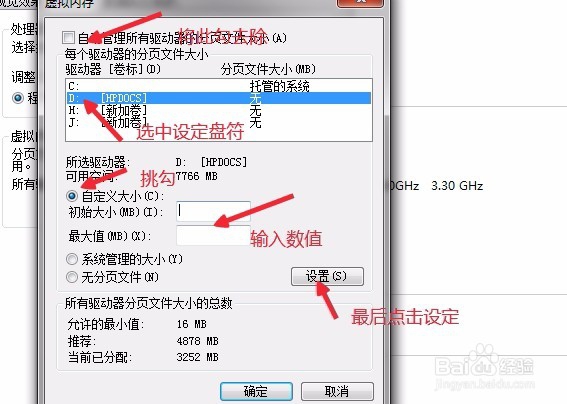
6、如果要取消已设定盘符上的虚拟内存。可以选择“系统托管的大小”或者“无分页文件”,之后点击“设置”进行变更。在此建议系统使用系统设定,其他盘符可以进行手动设置。

声明:本网站引用、摘录或转载内容仅供网站访问者交流或参考,不代表本站立场,如存在版权或非法内容,请联系站长删除,联系邮箱:site.kefu@qq.com。
阅读量:151
阅读量:53
阅读量:156
阅读量:191
阅读量:158